 tutoriels informatiques
tutoriels informatiques
 connaissances en informatique
connaissances en informatique
 Comment utiliser un ordinateur pour le streaming en direct
Comment utiliser un ordinateur pour le streaming en direct
Comment utiliser un ordinateur pour le streaming en direct
Assurez-vous que votre ordinateur répond aux spécifications minimales (i5 / i7, RAM 8 Go, 16 Go recommandée), utilisez une webcam ou une caméra de qualité, un microphone externe pour un audio clair, un éclairage approprié et une connexion Internet filaire avec au moins 5 à 10 Mbps de vitesse de téléchargement. 2. Choisissez des logiciels de streaming comme OBS Studio, StreamLabs Desktop ou XSPLIT, configurez des sources (appareil photo, micro, écran), résolution (1920x1080 ou 1280x720) et configurer le débit binaire (6000–8000 kbps pour 1080p) en utilisant l'encodage matériel si disponible. 3. Sélectionnez une plate-forme (Twitch, YouTube Live, Facebook Live ou LinkedIn Live), créez un compte, obtenez une clé de flux, entrez l'URL du serveur RTMP et la clé dans votre logiciel et testez avec un flux privé avant de passer en direct. 4. Optimiser en surveillant les performances du système, en utilisant les superpositions pour un look professionnel, en engageant les téléspectateurs via le chat et en planifiant de manière cohérente pour créer un public, avec succès en fonction du matériel fiable, de la configuration des logiciels, de la connexion Internet et de l'interaction d'audience.

L'utilisation d'un ordinateur pour le streaming en direct est un excellent moyen de partager du contenu avec un public en temps réel, qu'il s'agisse de jeux, de tutoriels, de musique ou d'événements. Voici un guide simple pour commencer.
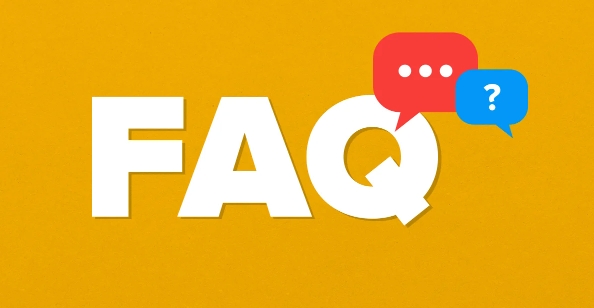
1. Configurez votre matériel
Avant de passer en direct, assurez-vous que votre ordinateur et les périphériques sont prêts.
- Computer : un bureau ou un ordinateur portable moderne avec un processeur décent (Intel i5 / i7 ou équivalent AMD), au moins 8 Go de RAM (16 Go recommandé) et une connexion Internet stable.
- Caméra : utilisez une webcam intégrée ou une webcam HD externe (comme Logitech C920 ou mieux). Pour une qualité de meilleure qualité, considérez un DSLR ou une caméra sans miroir avec une prise en charge de la carte de capture.
- Microphone : les micros intégrés manquent souvent de qualité. Utilisez un microphone USB (par exemple, Blue Yeti) ou un micro XLR avec une interface audio pour un son clair.
- Éclairage : La lumière naturelle aide, mais considérez les lumières de la boîte à soft ou une lumière annulaire pour éviter les ombres et améliorer la qualité de la vidéo.
- Connexion Internet : une connexion Ethernet câblée est la meilleure. Visez les vitesses de téléchargement d'au moins 5 Mbps pour le streaming 720p et 10 Mbps pour 1080p.
2. Choisissez un logiciel de streaming
Vous aurez besoin de logiciels pour capturer votre vidéo, votre audio et votre écran, puis l'envoyer à une plate-forme de streaming.
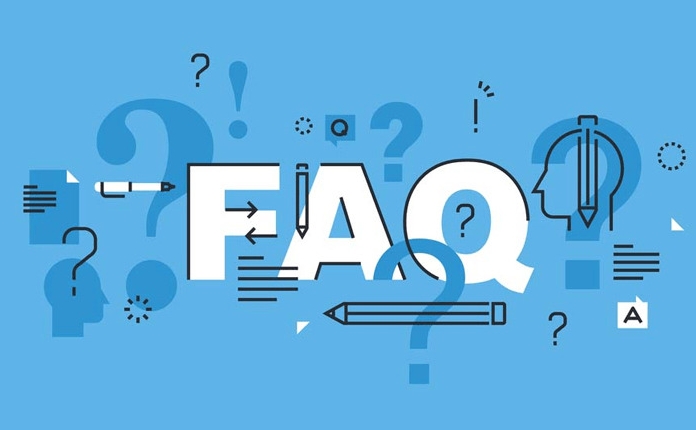
Options populaires:
- OB Studio (Open Broadcaster Software) - Gratuit, puissant et largement utilisé. Fonctionne sur Windows, MacOS et Linux.
- StreamLabs Desktop - Construit sur OBS, avec des fonctionnalités et des alertes conviviales. Bon pour les débutants.
- XSPLIT - logiciel payant avec une version gratuite; Interface plus facile mais moins personnalisable qu'obs.
Configuration de base dans OBS:
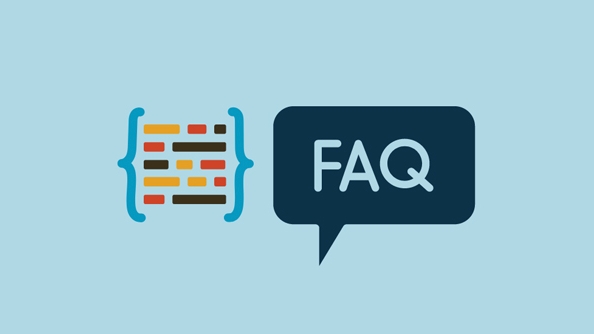
- Ajoutez des sources (webcam, audio de bureau, microphone, capture de jeu, etc.).
- Définissez votre résolution (généralement 1920x1080 ou 1280x720).
- Configurer les paramètres de sortie (débit binaire, encodeur). Pour 1080p, 6000–8000 kbps est typique.
- Utilisez le codage matériel (NVENC pour les GPU NVIDIA) si votre système le prend en charge pour réduire la charge du processeur.
3. Connectez-vous à une plate-forme de streaming
La plupart des logiciels envoient votre flux sur des plates-formes via un lien RTMP (protocole de messagerie en temps réel).
Plates-formes communes:
- Twitch - Populaire pour le jeu.
- YouTube Live - Idéal pour le contenu général, les tutoriels et la portée plus large.
- Facebook Live - Bon pour le streaming communautaire ou d'événements.
- LinkedIn Live - Contenu professionnel.
Étapes pour aller en direct:
- Créez un compte sur votre plate-forme choisie.
- Configurez une touche de flux (trouvée dans le tableau de bord en direct de votre compte).
- Dans votre logiciel de streaming, entrez l'URL du serveur et la clé de flux.
- Testez votre flux (effectuez d'abord un test privé ou non coté).
- Cliquez sur «Démarrer le streaming» lorsque vous êtes prêt.
4. Optimiser la qualité et l'engagement
- Performances du moniteur : Gardez un œil sur le processeur, le GPU et téléchargez l'utilisation pour éviter les trames de décalage ou d'abandon.
- Utilisez des superpositions : ajoutez des logos, des alertes et des tiers inférieurs pour rendre votre flux professionnel.
- Interagissez avec les téléspectateurs : utilisez des outils de chat ou un deuxième écran pour répondre aux commentaires.
- Planifiez les flux : informez votre public en direct pour construire la cohérence.
Le streaming ne nécessite pas d'équipement coûteux pour commencer. Concentrez-vous sur l'audio clair, la vidéo stable et le contenu engageant. Une fois que vous êtes à l'aise, vous pouvez ajouter des fonctionnalités avancées comme plusieurs scènes, transitions ou mélangeurs audio externes.
Fondamentalement, cela revient à: un bon matériel, une configuration de logiciels solides et une connexion Internet fiable. De là, il s'agit de se présenter et de se connecter avec votre public.
Ce qui précède est le contenu détaillé de. pour plus d'informations, suivez d'autres articles connexes sur le site Web de PHP en chinois!

Outils d'IA chauds

Undress AI Tool
Images de déshabillage gratuites

Undresser.AI Undress
Application basée sur l'IA pour créer des photos de nu réalistes

AI Clothes Remover
Outil d'IA en ligne pour supprimer les vêtements des photos.

Clothoff.io
Dissolvant de vêtements AI

Video Face Swap
Échangez les visages dans n'importe quelle vidéo sans effort grâce à notre outil d'échange de visage AI entièrement gratuit !

Article chaud

Outils chauds

Bloc-notes++7.3.1
Éditeur de code facile à utiliser et gratuit

SublimeText3 version chinoise
Version chinoise, très simple à utiliser

Envoyer Studio 13.0.1
Puissant environnement de développement intégré PHP

Dreamweaver CS6
Outils de développement Web visuel

SublimeText3 version Mac
Logiciel d'édition de code au niveau de Dieu (SublimeText3)
 De la blockchain à la crypto-monnaie, une analyse complète des concepts de base
Aug 06, 2025 pm 11:51 PM
De la blockchain à la crypto-monnaie, une analyse complète des concepts de base
Aug 06, 2025 pm 11:51 PM
La blockchain est une technologie de registre numérique distribué et décentralisé. Ses principes principaux comprennent: 1. Le grand livre distribué garantit que les données sont stockées simultanément sur tous les nœuds; 2. Technologie de chiffrement, liant les blocs par le biais de valeurs de hachage pour garantir que les données ne sont pas falsifiées; 3. Les mécanismes de consensus, tels que POW ou POS, garantissent que les transactions sont convenues entre les nœuds; 4. Décentralisation, éliminant un seul point de contrôle, améliorant la résistance à la censure; 5. Contrats intelligents, protocoles d'exécution automatisée. Les crypto-monnaies sont des actifs numériques émis en fonction de la blockchain. Le processus de fonctionnement est: 1. L'utilisateur initie les transactions et les signes numériquement; 2. Les transactions sont diffusées au réseau; 3. Le mineur ou le vérificateur vérifie la validité de la transaction; 4. Plusieurs transactions sont emballées dans de nouveaux blocs; 5. Confirmer la nouvelle zone par le mécanisme consensuel
 Pourquoi ne pouvez-vous pas accéder à Internet lors de la connexion à un réseau sans fil? Vérifiez ces 4 raisons courantes
Aug 12, 2025 pm 08:57 PM
Pourquoi ne pouvez-vous pas accéder à Internet lors de la connexion à un réseau sans fil? Vérifiez ces 4 raisons courantes
Aug 12, 2025 pm 08:57 PM
Le réseau sans fil affiche qu'il est connecté, mais ne peut pas accéder à Internet est un problème que de nombreuses personnes rencontrent souvent lors de l'utilisation d'appareils électroniques. Bien que le signal Wi-Fi soit plein, la page Web ne peut pas être ouverte ou que la vidéo ne puisse pas être consultée. Quel est le problème? Ne vous inquiétez pas, Driver organisera un ensemble complet de dépannage et de solutions pour vous aujourd'hui pour vous aider à restaurer rapidement les connexions réseau. Apprenons-le ensemble ~ 1. Un routeur ou un routeur qui fonctionne anormalement pendant une longue période peut avoir une dégradation des performances en raison de la chaleur, de l'accumulation de cache ou de la défaillance du système; Si LightMaster perd la communication avec le serveur de l'opérateur, même si l'appareil montre qu'il est connecté au Wi-Fi, il ne pourra pas accéder à Internet. 1. Redémarrez le dispositif réseau: débranchez le routeur et le chat optique, attendez environ 30 secondes avant de s'allumer et de recommencer, afin que l'appareil puisse rétablir la connexion. 2. Vérifiez les paramètres
 Quelles sont les exigences pour être diffusées sur Tiktok?
Aug 04, 2025 am 02:51 AM
Quelles sont les exigences pour être diffusées sur Tiktok?
Aug 04, 2025 am 02:51 AM
Togoliveontiktok, YouMustBeatleast16yearsold (OR18InSomeRegions), HaveAMinimumof1,000-Lawers, maintien de la maintenance à la recherche de commitalityGuidelines, et à utiliser la connexion de la connexion
 Comment utiliser un ordinateur comme hotspot
Aug 02, 2025 am 02:55 AM
Comment utiliser un ordinateur comme hotspot
Aug 02, 2025 am 02:55 AM
OnWindows, OpenSettings> Network & Internet> MobileHotspot, ChooseInternetSource, setssidAndPassword, TurnonHotspot, andConnectDevicesViawi-Fi.2.Onmacos, GotosystemSettings> Network> InternetHaring, Sélectionne leConnection (par exemple, Ethenet), ChooseWi-
 Comprendre la blockchain dans un article et décrypter l'architecture sous-jacente de la monnaie numérique
Aug 06, 2025 pm 11:54 PM
Comprendre la blockchain dans un article et décrypter l'architecture sous-jacente de la monnaie numérique
Aug 06, 2025 pm 11:54 PM
La blockchain est une technologie de registre distribuée décentralisée qui garantit que les données sont imprévues et sécurisées et dignes de confiance grâce aux algorithmes de chiffrement et aux mécanismes de consensus, et présente une plus grande résistance à la transparence et au risque que les bases de données centralisées traditionnelles; 1. La blockchain est liée aux blocs, et chaque bloc contient des données de transaction et est connecté via des méthodes cryptographiques; 2. Ses caractéristiques de base comprennent la décentralisation, le grand livre distribué, la sténologie, la transparence, la sécurité du chiffrement et le mécanisme de consensus; 3. Les monnaies numériques telles que le bitcoin fonctionnent en fonction de la blockchain, et les transactions sont vérifiées par l'ensemble des nœuds de réseau et emballées dans le bloc, garantissant l'ouverture et la transparence et immuables; 4. Les clés publiques sont utilisées pour recevoir la monnaie numérique, et les clés privées sont les seules bons à contrôler les actifs et doivent être strictement confidentielles; 5. La méthode de garde en toute sécurité des clés privées comprend l'utilisation du stockage matériel et du papier
 Que dois-je faire si l'application ne peut pas démarrer normalement (0xc0000906)? Voir la solution ici
Aug 13, 2025 pm 06:42 PM
Que dois-je faire si l'application ne peut pas démarrer normalement (0xc0000906)? Voir la solution ici
Aug 13, 2025 pm 06:42 PM
Lors de l'ouverture du logiciel ou du jeu, une invite apparaît soudainement que "l'application ne peut pas démarrer normalement (0xc0000906)" apparaît, et de nombreux utilisateurs seront confus et ne savent pas par où commencer. En fait, la plupart de ces erreurs sont causées par la corruption de fichiers système ou les bibliothèques d'exécution manquantes. Ne vous précipitez pas pour réinstaller le système. Cet article vous fournit plusieurs solutions simples et efficaces pour vous aider à restaurer rapidement le programme à exécuter. 1. Quelle est l'erreur de 0xc0000906? Le code d'erreur 0xc0000906 est une exception de démarrage courante dans les systèmes Windows, ce qui signifie généralement que le programme ne peut pas charger les composants système nécessaires ou l'exécution de l'environnement lors de l'exécution. Ce problème se produit souvent lors de l'exécution de grands logiciels ou de jeux. Les principales raisons peuvent inclure: la bibliothèque d'exécution nécessaire n'est pas installée ou endommagée. Le package d'installation du logiciel est infini
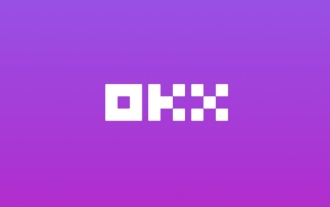 Quelle est l'adresse de téléchargement officielle du site Web de l'échange OKX (OUYI)
Aug 07, 2025 pm 06:57 PM
Quelle est l'adresse de téléchargement officielle du site Web de l'échange OKX (OUYI)
Aug 07, 2025 pm 06:57 PM
La réponse est: veuillez accéder et télécharger OKX via la chaîne officielle. 1. Visitez le site officiel mondial www.okx.com et entrez manuellement l'URL pour assurer la sécurité; 2. Cliquez sur le bouton "Télécharger" dans le coin supérieur droit du site officiel; 3. Sélectionnez la version iOS ou Android en fonction de l'appareil; 4. Compléter l'installation conformément aux directives officielles; Assurez-vous de vérifier si le nom de domaine est OKX.com, méfiez-vous des faux liens et utilisez toujours les canaux officiels pour télécharger et mettre à jour les applications pour assurer la sécurité de votre compte et de vos actifs.
 Que faire si la barre des tâches au bas de Win10 ne répond pas? 6 méthodes de réparation
Aug 12, 2025 pm 09:24 PM
Que faire si la barre des tâches au bas de Win10 ne répond pas? 6 méthodes de réparation
Aug 12, 2025 pm 09:24 PM
Aucune réponse lorsque vous cliquez sur la barre des tâches Win10? Le menu Démarrer ne peut pas être ouvert? Les icônes ne peuvent pas être commutées? Ces problèmes apparemment petits sont gênants. Cet article a compilé 6 solutions pratiques, couvrant le redémarrage de l'explorateur, la réparation des composants du système via PowerShell et le dépannage des exceptions du pilote pour vous aider à restaurer rapidement une utilisation normale. Méthode 1: Le redémarrage de la barre des tâches de l'Explorateur Windows fait partie de l'explorateur. Une fois le processus coincé ou placée, la barre des tâches perdra également sa réponse. Processus de fonctionnement: 1. Appuyez sur la touche de raccourci Ctrl Shift ESC pour démarrer le gestionnaire de tâches; 2. Trouvez "Windows Explorer" dans le processus, cliquez avec le bouton droit pour sélectionner "Redémarrer"; 3. Attendez que le bureau actualisera, testez si la barre des tâches est restaurée






